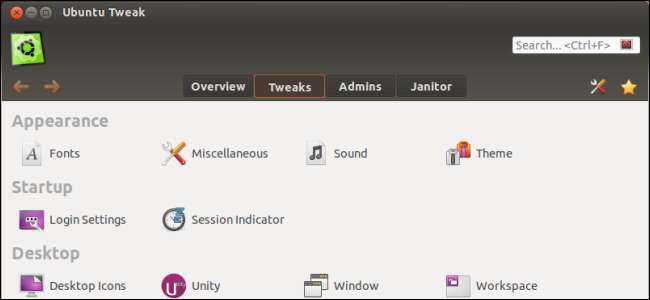
Ubuntuのデフォルトの構成ツールは、Ubuntuデスクトップをカスタマイズするための多くのオプションを公開していません。 Ubuntu Tweakはギャップを埋め、デフォルトのインターフェースでは利用できないさまざまな設定を公開します。
Unityの動作を微調整したり、ログイン画面をカスタマイズしたり、メインテーマとは別にデスクトップアイコンのテーマを変更したりしたいですか? UbuntuTweakが役に立ちます。 Unityにはいくつかの公開設定があります Ubuntu 12.04 、しかし多くはありません。
インストール
あなたがしなければならないでしょう UbuntuTweakをダウンロードする ウェブサイトから—Ubuntuのデフォルトのソフトウェアリポジトリでは利用できません。ダウンロードしたDEBファイルをダブルクリックしてUbuntuSoftware Centerで開き、インストールします。
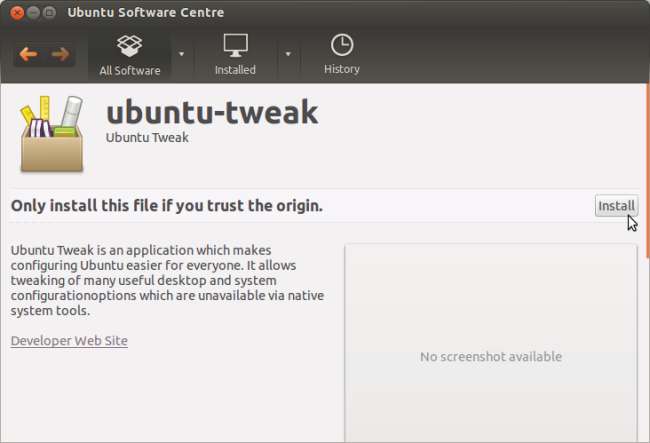
インストール後、UnityのダッシュボードにUbuntuTweakがあります。
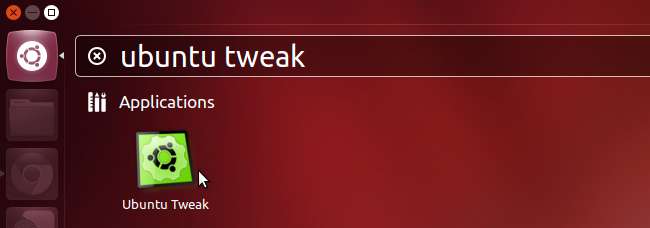
概要概要
Ubuntu Tweakウィンドウには、[概要]、[調整]、[管理者]、および[管理人]の4つのタブがあります。 [概要]タブにはシステムに関する情報が含まれ、[微調整]タブにはシステムをカスタマイズするためのオプションが含まれ、[管理者]タブにはいくつかの管理ツールが含まれ、[管理人]タブには不要なファイルを削除することでシステムのスペースを解放できます。
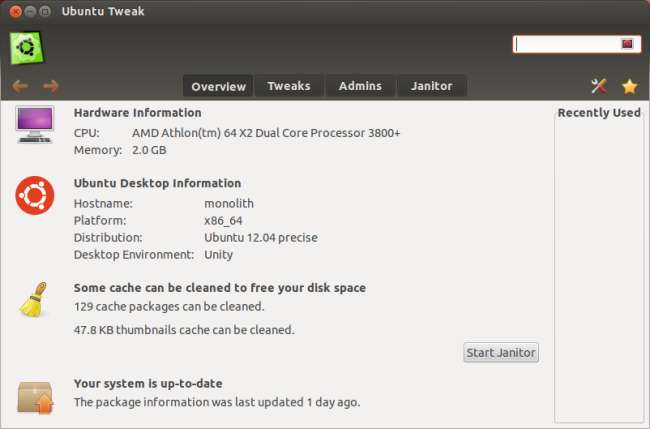
微調整
[微調整]タブには、UnityやUbuntuのログイン画面からテーマ、ファイルマネージャー、デスクトップまで、あらゆるものをカスタマイズするためのツールのコレクションが含まれています。
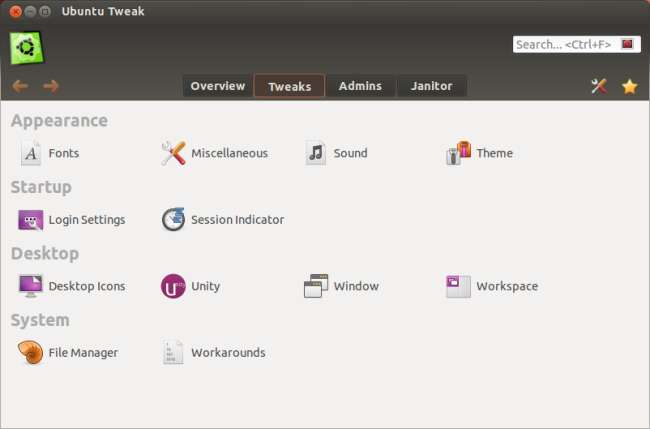
デフォルトの外観コントロールパネルにはテーマオプションが1つしかないため、アイコンテーマなど、テーマの個々の部分をカスタマイズすることはできません。 Ubuntu Tweakのテーマパネルでは、実際にテーマの個々のコンポーネントをカスタマイズできます。 Ubuntu Tweakの各オプションの右側にある小さなアイコンは、オプションをデフォルト設定に戻します。
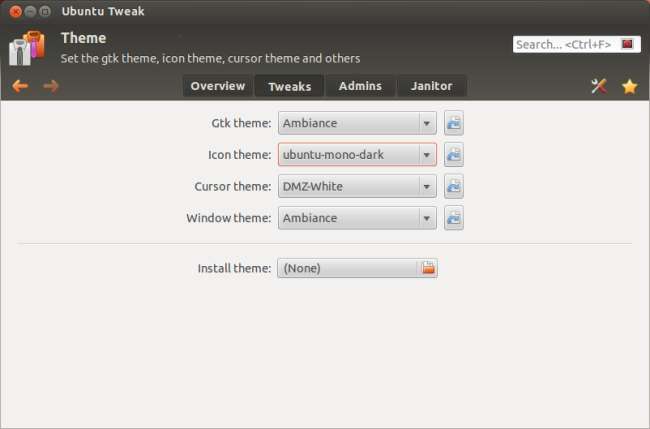
[ログイン設定]ペインから、ログイン画面(LightDMディスプレイマネージャーで実行されるUnity Greeterとも呼ばれます)をカスタマイズできます。ログイン画面が背景画像の上に表示するドットのグリッドを無効にしたいですか?ここで「グリッドの描画」オプションを「いいえ」に設定します。これらの設定を変更するには、通常、端末のユーザーアカウントを切り替えて、さまざまなコマンドを実行する必要があります。
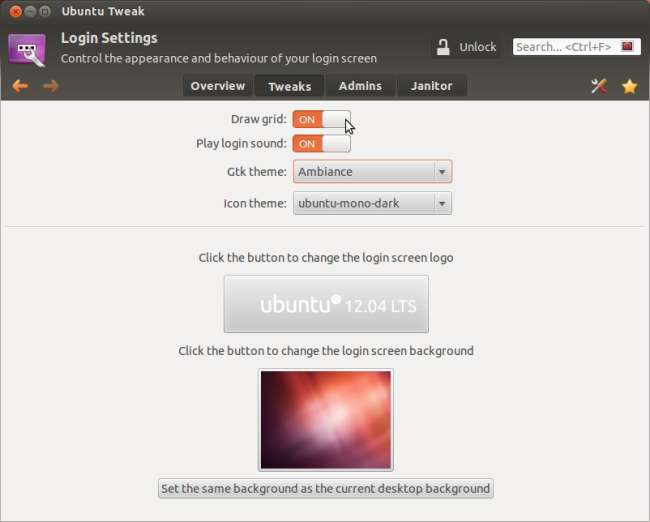
Unity構成パネルは、外観コントロールパネルでは使用できないUnityのオプションを公開します。新しいHUDが気に入らない場合は、ここから無効にできます。 (HUDが有効になっている場合は、Altキーを押してHUDを引き上げます。)
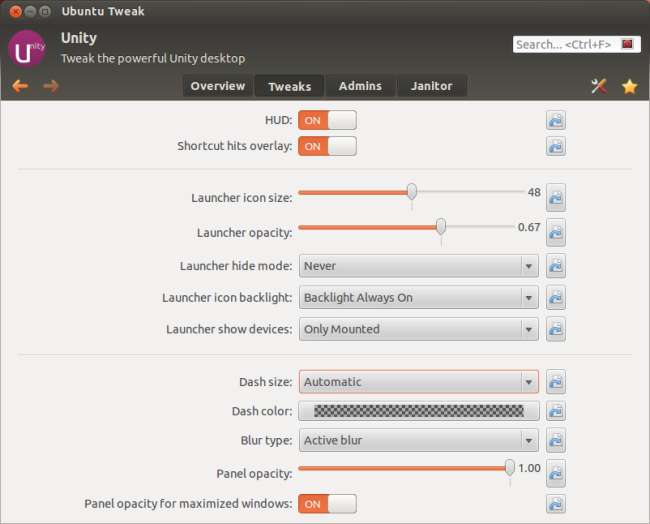
ウィンドウペインでは、ウィンドウのタイトルバーオプションをカスタマイズできます。たとえば、ボタンを1回クリックするだけでウィンドウの右側に戻すことができます。
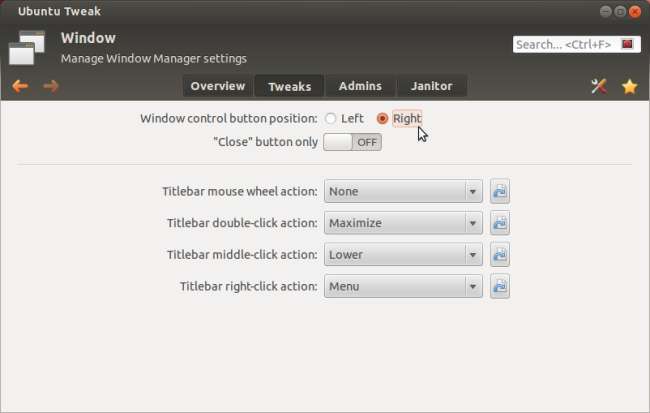
ワークスペースペインから、マウスカーソルをホットコーナーに移動したときに特別なアクションを実行する「ホットコーナー」を有効にできます。
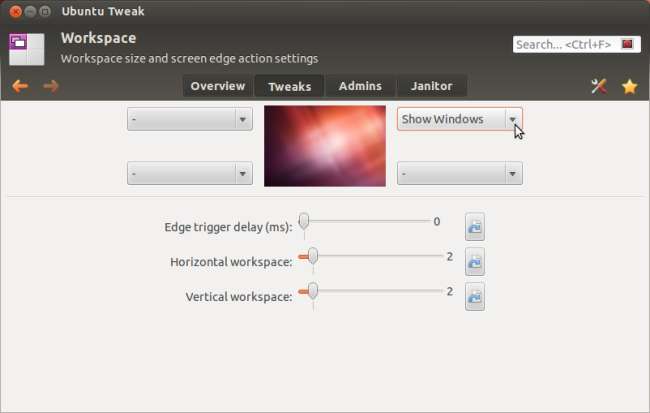
たとえば、[ウィンドウの表示]オプションを割り当てると、Exposéのようなウィンドウピッカー画面を開くことができます。
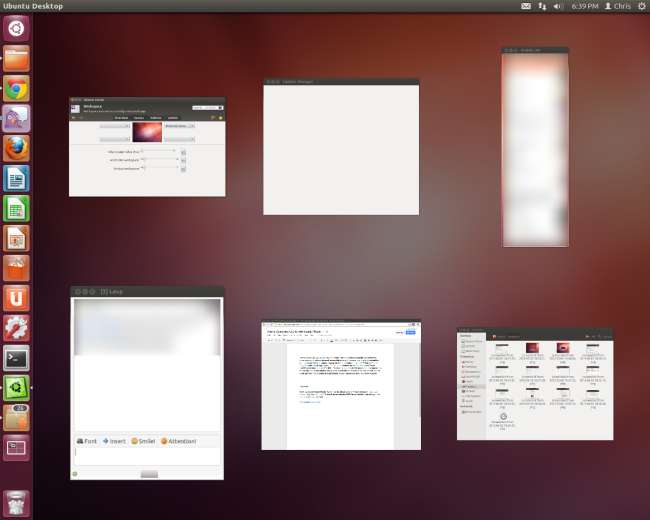
管理者
[管理者]タブには、ソフトウェア管理からデスクトップ設定まで、あらゆるものに対応するさまざまな管理ツールが用意されています。アプリケーションセンターでは、人気のあるアプリケーションを簡単に参照してインストールできます。ソースセンターでは、簡単に有効にできるPPAのリストを提供しています。
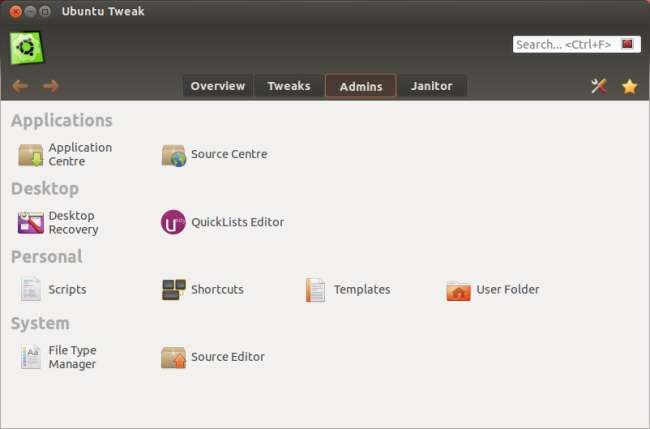
[クイックリストエディター]ペインでは、Unityのクイックリスト(Unityランチャーのアプリケーションアイコンを右クリックしたときに表示されるオプション)をカスタマイズできます。アプリケーションに付属しているオプションを無効にしたり、独自のオプションを追加したりできます。これは、クイックリストオプションが付属していないアプリケーションを使用している場合に特に便利です。
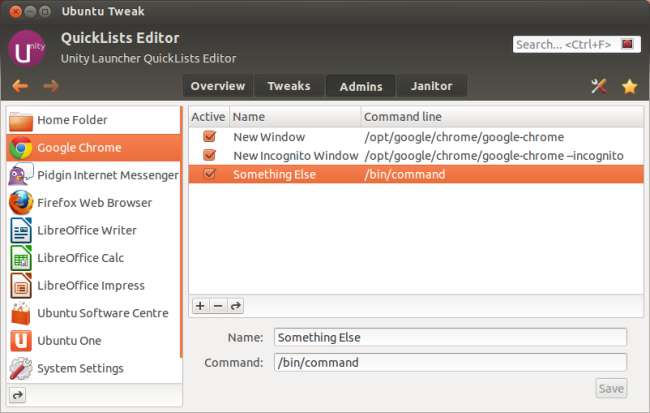
アプリケーションのクイックリストに任意のコマンドを追加できます。
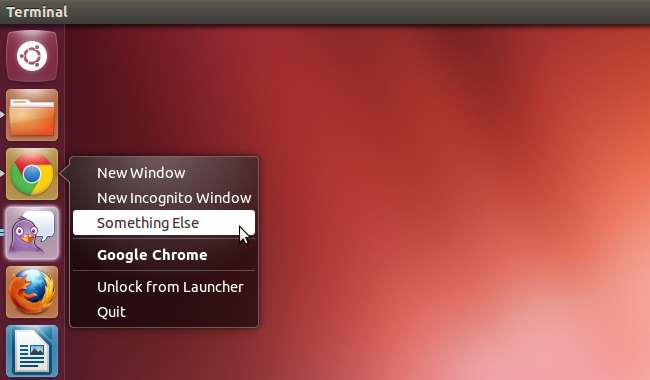
スクリプトパネルも興味深いものです。Nautilusファイルマネージャーにスクリプトを簡単に追加できます。 Ubuntu Tweakには、追加できるさまざまなスクリプトが付属しています。ファイルマネージャでファイルを右クリックすると、ここに追加したスクリプトを含む[スクリプト]サブメニューが表示されます。
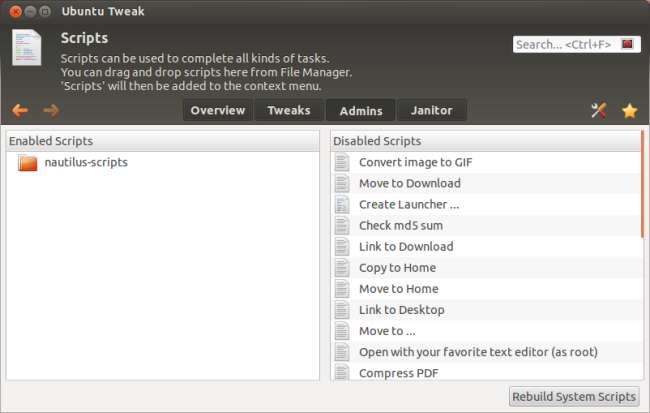
管理人
Computer Janitorペインでは、システムにまだインストールされているキャッシュファイルと古いLinuxカーネルを削除して、スペースを解放できます。ここにあるものはすべて安全に削除できるはずですが、そうしても必ずしもメリットがあるとは限らないことに注意してください。ブラウザのキャッシュをクリアすると、ブラウザは将来キャッシュされたファイルの一部を再ダウンロードするだけで、ブラウジングが遅くなります。 。
Aptキャッシュには、ダウンロードされたパッケージファイルが含まれています。Ubuntuがパッケージをダウンロードしてインストールすると、パッケージのコピーが保持されます。パッケージの再インストールやバックアップを計画していない場合は、これを削除しても安全です。
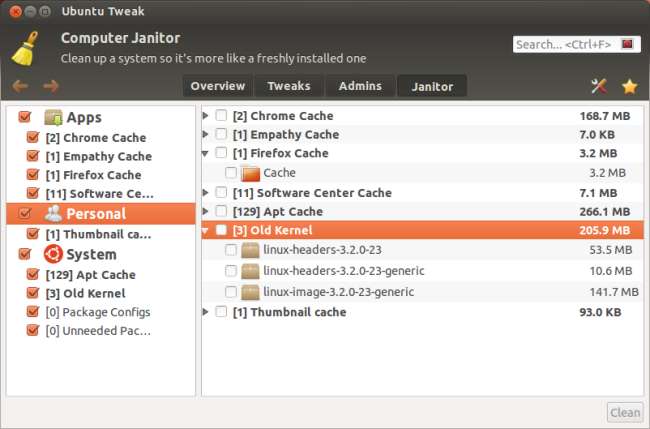
Ubuntu Tweakには、ここにリストするにはオプションが多すぎます。これらはただのハイライトでした。自分で試してみてください– Ubuntu Tweakの新しい検索機能により、必要な調整を簡単に見つけることができます。







